- Android
- iOS
Précision des données de position
Choisissez la fréquence à laquelle le périphérique mobile met à jour les données de position lorsque 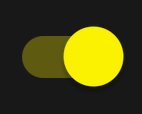 (oui) est sélectionné pour Lien auto > Données de localisation dans l’onglet
(oui) est sélectionné pour Lien auto > Données de localisation dans l’onglet  . Moins les données sont actualisées fréquemment, moins leur précision est grande ; cependant, la consommation d'énergie est réduite.
. Moins les données sont actualisées fréquemment, moins leur précision est grande ; cependant, la consommation d'énergie est réduite.
-
Touchez Lien auto dans l'onglet
 .
.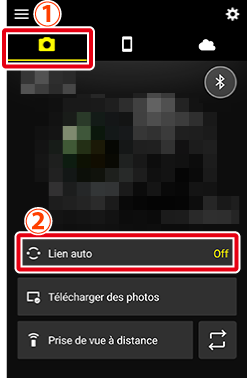
-
Touchez
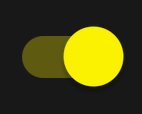 (oui) pour le bouton Lien auto.
(oui) pour le bouton Lien auto.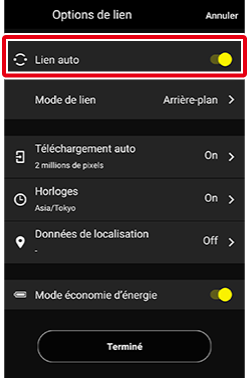
-
Touchez Données de localisation.
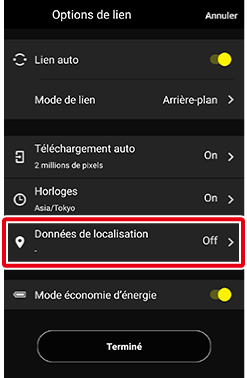
-
Activez Données de localisation (
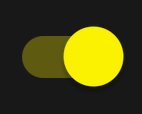 ).
).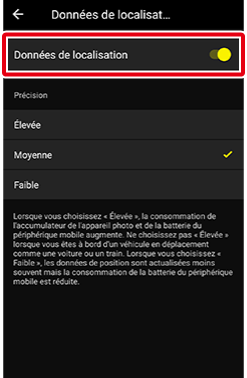
-
Si vous activez Données de localisation, vous pouvez accéder à des options de précision.
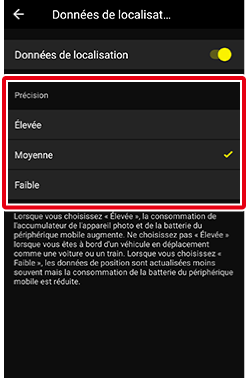
-
Touchez l'option souhaitée.
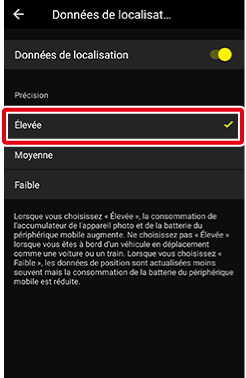
-
Touchez
 pour revenir à l’écran précédent.
pour revenir à l’écran précédent.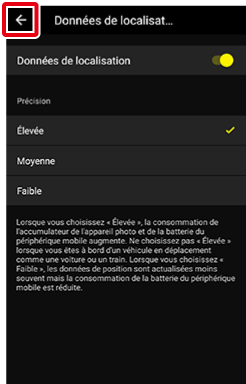
-
Touchez Terminé pour quitter et revenir à l’onglet
 .
.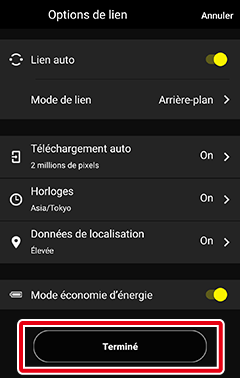
Choisissez la fréquence à laquelle le périphérique mobile met à jour les données de position lorsque 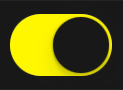 (oui) est sélectionné pour Lien auto > Données de localisation dans l’onglet
(oui) est sélectionné pour Lien auto > Données de localisation dans l’onglet  . Moins les données sont actualisées fréquemment, moins leur précision est grande ; cependant, la consommation d'énergie est réduite.
. Moins les données sont actualisées fréquemment, moins leur précision est grande ; cependant, la consommation d'énergie est réduite.
-
Touchez Lien auto dans l'onglet
 .
.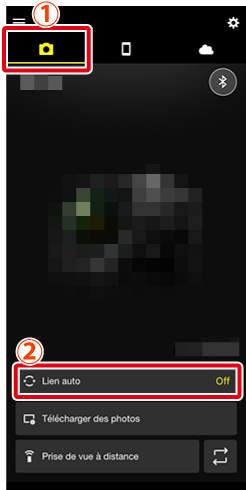
-
Touchez
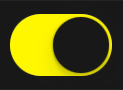 (oui) pour le bouton Lien auto.
(oui) pour le bouton Lien auto.
-
Touchez Données de localisation.
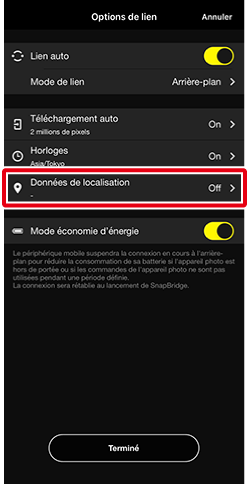
-
Activez Données de localisation (
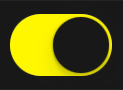 ).
).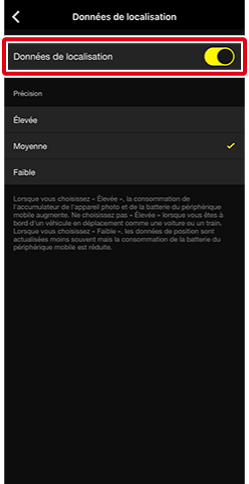
-
Si vous activez Données de localisation, vous pouvez accéder à des options de précision.
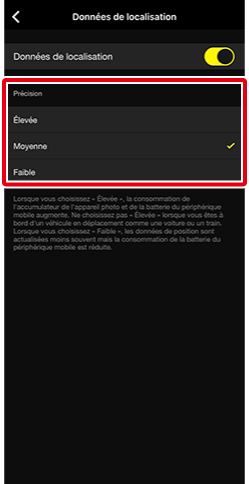
-
Touchez l'option souhaitée.
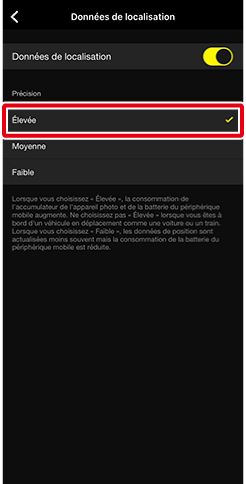
-
Touchez
 pour revenir à l’écran précédent.
pour revenir à l’écran précédent.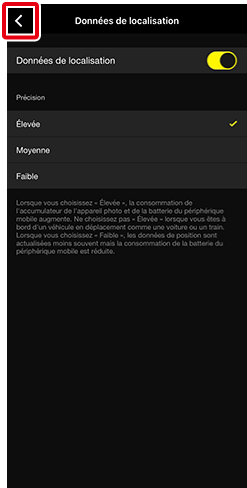
-
Touchez Terminé pour quitter et revenir à l’onglet
 .
.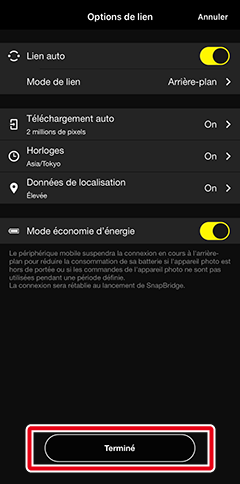
« Faible »
Pour autoriser SnapBridge à accéder aux données de position, démarrez l'application Paramètres d'iOS et allez dans SnapBridge > Position.
iOS 14 ou ultérieur
Si votre périphérique iOS affiche une boîte de dialogue indiquant que la fonctionnalité de « localisation précise » n'est pas activée, suivez les instructions affichées à l'écran pour activer la localisation précise. La précision des données de position ne peut pas être modifiée si la localisation précise n'est pas activée.
